插入洞察分析
您可以在 Microsoft Excel 工作表、Microsoft Word 文件及 Microsoft PowerPoint 投影片中插入洞察分析。
若要插入洞察分析,請執行下列動作:
- 開啟 Excel 工作表、Word 文件及 PowerPoint 投影片,然後連線至含有「IPM 洞察分析」的商業程序。
- 在 Smart View 面板中,用滑鼠右鍵按一下應用程式名稱,然後按一下 IPM 洞察分析。
或者,您也可以按一下「動作」面板中的更多,然後按一下 IPM 洞察分析。IPM 洞察分析對話方塊會顯示應用程式中產生的所有可用洞察分析。
- 在 IPM 洞察分析對話方塊中,選取某個洞察分析,然後按一下插入。
Note:
在 Excel 中,您可以透過選取所需洞察分析旁的核取方塊,同時插入多個洞察分析。在 Excel 工作表、Word 文件及 PowerPoint 投影片中插入洞察分析的方式如下:
- Excel:
- 洞察分析會以圖表形式插入,一起插入的還包括洞察分析陳述及與洞察分析相關的資料表格。
- 此圖表會在頂端顯示洞察分析的簡短描述,並在軸上顯示洞察分析類型與 POV。您可以將游標停留在圖表上來檢視特定資料點。您也可以按一下折線圖來檢視資料表格中醒目提示的相關列。
- 資料表格會在表格標頭中顯示案例成員,不像 Web 應用程式會在標頭中同時顯示案例成員與洞察分析類型。
- 如果在插入時選取了多個洞察分析,則會在工作簿內的個別工作表上插入每個洞察分析。
- 每個工作表上只能插入一個洞察分析。如果您嘗試在已經有現有洞察分析、表單或特設方格的工作表上插入洞察分析,則系統會在插入新洞察分析之前,先清除現有的內容與中繼資料。
-
針對預測類型的洞察分析,您可以透過變更相關儲存格值,將資料表格中的預測值更新成預測的值。此圖表也會一併更新以反映已變更的值。您可以提交已變更的值來更新預測,前提是與儲存格相關的 POV 可供寫入。提交資料動作的運作方式與 Web 應用程式中可用的更新預測動作類似。
並非所有資料儲存格都可供更新和提交。如果您更新不應該更新的儲存格,它將一時顯示已變更的值,但在提交資料時,將會還原成其原始值。
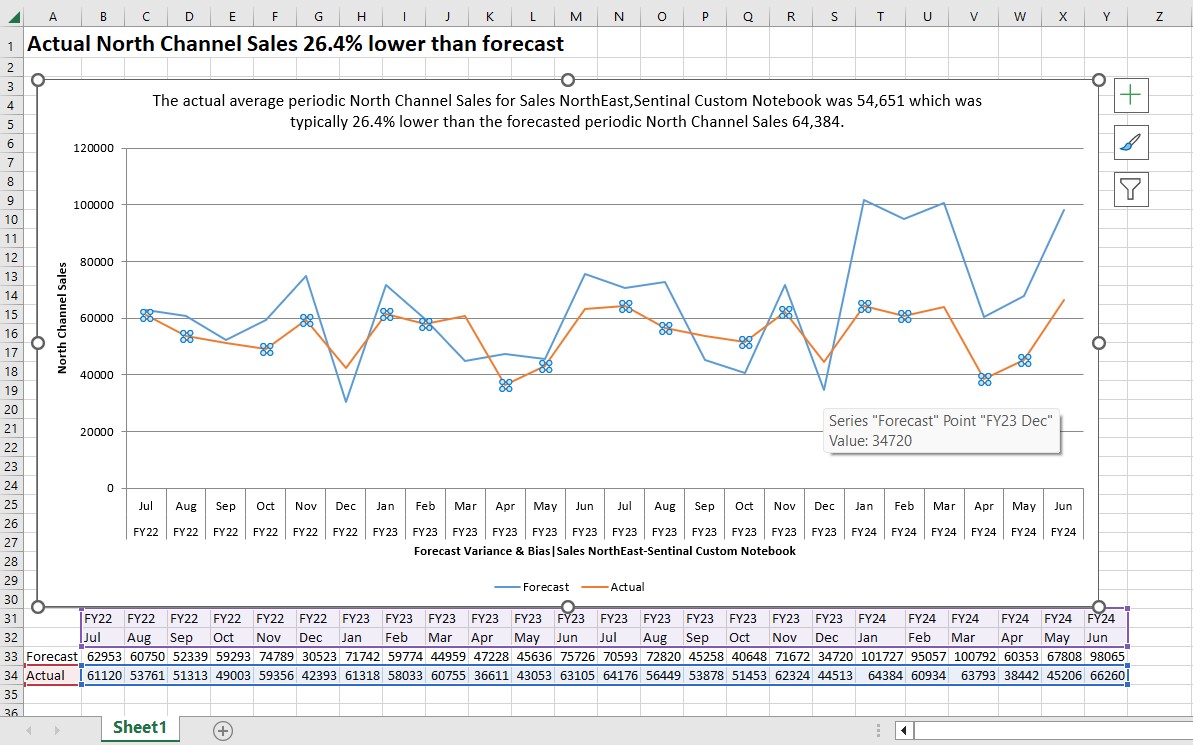
- Word:
- 洞察分析會以圖表形式插入,一起插入的還包括洞察分析描述。
- 此圖表會在頂端顯示洞察分析的簡短描述,並在軸上顯示洞察分析類型與 POV。您可以將游標停留在圖表上來檢視特定資料點。
- Word 中一次只能插入一個洞察分析。
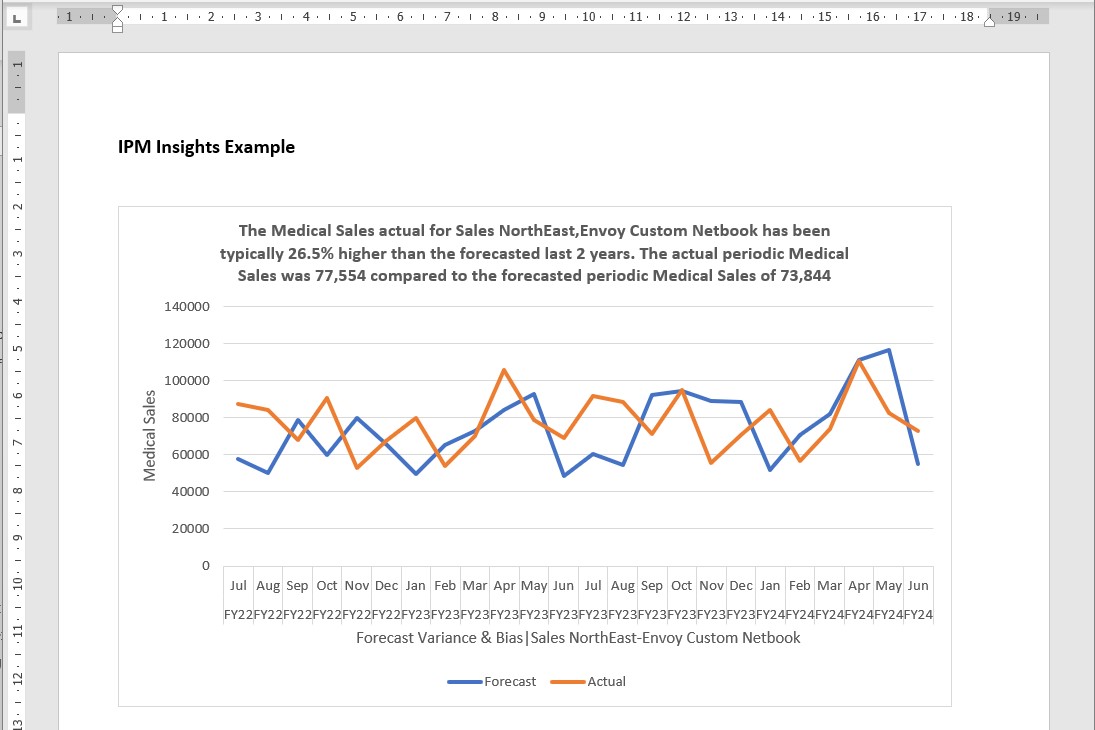
- PowerPoint:
- 洞察分析會以圖表形式插入,一起插入的還包括洞察分析描述。
- 此圖表會在頂端顯示洞察分析的簡短描述,並在軸上顯示洞察分析類型與 POV。您可以將游標停留在圖表上來檢視特定資料點。
- PowerPoint 中一次只能插入一個洞察分析。建議您在每個投影片上只插入一個洞察分析,以避免資訊混亂。
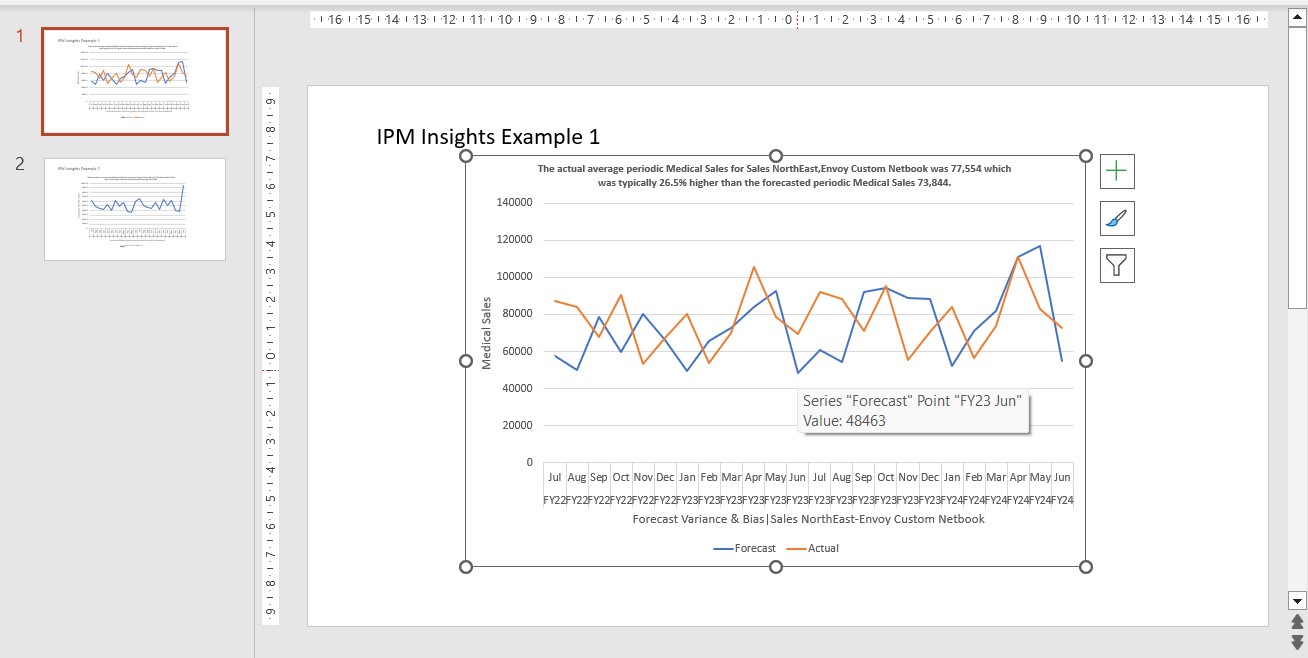
- Excel:
- 選擇性:您可以儲存工作表,然後重新整理已插入的洞察分析以顯示最新的值。請參閱儲存並重新整理洞察分析。